Differenze tra le versioni di "Configurazione di Outlook 2010 - POP"
| Riga 1: | Riga 1: | ||
| + | <span data-link_translate_de_title="Konfigurieren von Outlook 2010 - POP" data-link_translate_de_url="Konfigurieren+von+Outlook+2010+-+POP"></span>[[:de:Konfigurieren von Outlook 2010 - POP]][[de:Konfigurieren von Outlook 2010 - POP]] | ||
<span data-link_translate_nl_title="Configureren van Outlook 2010 - POP" data-link_translate_nl_url="Configureren+van+Outlook+2010+-+POP"></span>[[:nl:Configureren van Outlook 2010 - POP]][[nl:Configureren van Outlook 2010 - POP]] | <span data-link_translate_nl_title="Configureren van Outlook 2010 - POP" data-link_translate_nl_url="Configureren+van+Outlook+2010+-+POP"></span>[[:nl:Configureren van Outlook 2010 - POP]][[nl:Configureren van Outlook 2010 - POP]] | ||
<span data-link_translate_pt_title="Configurando o Outlook 2010 - POP" data-link_translate_pt_url="Configurando+o+Outlook+2010+-+POP"></span>[[:pt:Configurando o Outlook 2010 - POP]][[pt:Configurando o Outlook 2010 - POP]] | <span data-link_translate_pt_title="Configurando o Outlook 2010 - POP" data-link_translate_pt_url="Configurando+o+Outlook+2010+-+POP"></span>[[:pt:Configurando o Outlook 2010 - POP]][[pt:Configurando o Outlook 2010 - POP]] | ||
Versione delle 11:27, 6 ott 2015
de:Konfigurieren von Outlook 2010 - POP
nl:Configureren van Outlook 2010 - POP
pt:Configurando o Outlook 2010 - POP
es:Configurar Outlook 2010 - POP
en:Configuring Outlook 2010 - POP
fr:Configuration Outlook 2010 - POP
Il presente articolo è stato tradotto tramite un software di traduzione automatica. È possibile visualizzare l'origine articolo qui.
Come configurare una cassetta postale Exchange su applicazione Outlook 2010 per una connessione POP ?
Selezionare la "posta" dal pannello di controllo della vostra icona di PC.
Avete due possibilità di configurazione :
Se si desidera associare l'account POP con il profilo di Outlook predefinito
Se si desidera creare un nuovo profilo per l'account POP
1. Se si desidera associare l'account POP con il profilo di Outlook predefinito
- Fare clic su account di posta elettronica'
Appare la finestra 'Account di posta elettronica'. Nella scheda 'Mail', fare clic su nuovo.
Viene visualizzata la finestra "Scegli un servizio di messaggistica". Selezionare "Microsoft Exchange'. POP 3«, IMAP o http "e fare clic su"Avanti":
Procedere al passaggio successivo.
1.1 -Se si desidera creare un nuovo profilo per l'account POP
- Fare clic su 'Visualizza profili'
- Creare un nuovo profilo facendo clic su 'Aggiungi' Scrivere il nome del nuovo profilo e fare clic su OK :
Procedere al passaggio successivo.
2- Appare la finestra "Configurazione automatica".
Compilare i campi diversi e controllare il "Configura manualmente le impostazioni del server o tipi di server aggiuntivi" Fare clic su Avanti :
- Viene visualizzata la finestra "Scegli un servizio di messaggistica". Cocher la case « Messagerie Internet » puis cliquer sur Suivant :
- Appare la finestra "Impostazioni posta elettronica Internet". Inserisci il tuo nome e indirizzo email.
Tipo di account : POP 3 Server posta in arrivo : ex 10. biz Server posta in uscita : SMT p.ex10. biz
Nome utente : indicare il vostro login Password : specificare la password
Quindi fare clic su "Impostazioni aggiuntive" :
- Vai alla scheda "Server posta in uscita" e seleziona la casella "il mio server in uscita ('. SMTP ) richiede l'autenticazione
Quindi seleziona la casella "Utilizzare le stesse impostazioni server della posta in arrivo"
- Poi vai alla scheda 'Opzioni avanzate'
Cochez la case « Ce serveur nécessite une connex ion chiffrées ('. SSL ). »
Server in arrivo (POP 3) : 995 Server posta in uscita ('. SMTP ) : 587
« Utiliser le type de connex ion chiffrée suivant » : TLS
Cochez la case « Laisser un ex emplaire des messages sur le serveur »
Fare clic su OK.
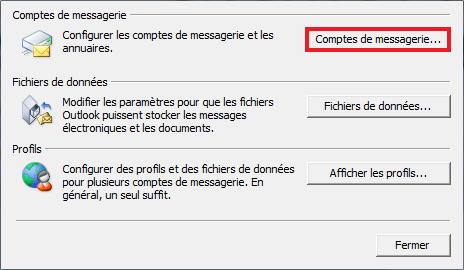
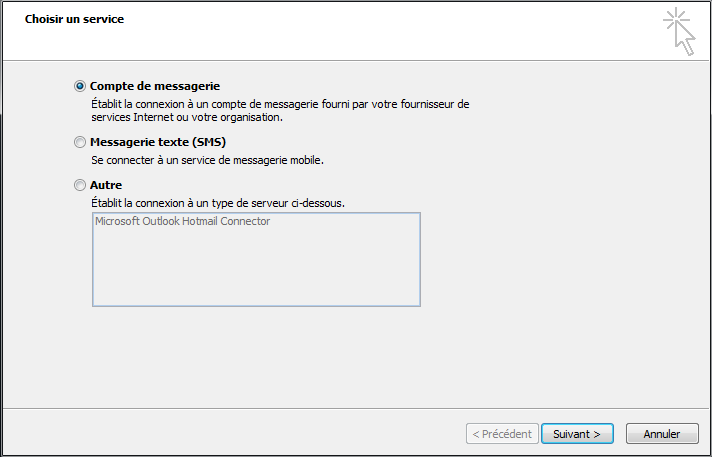
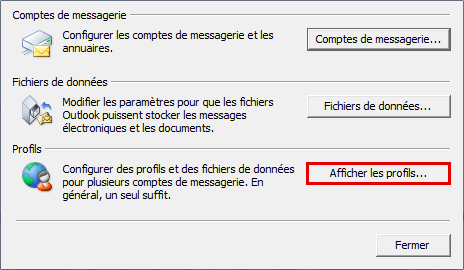


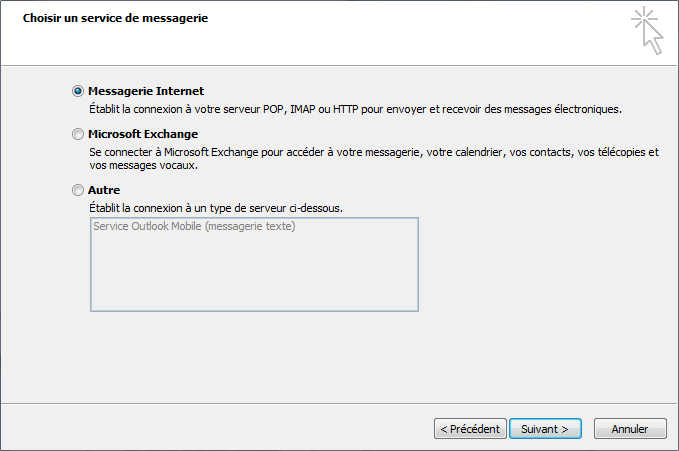
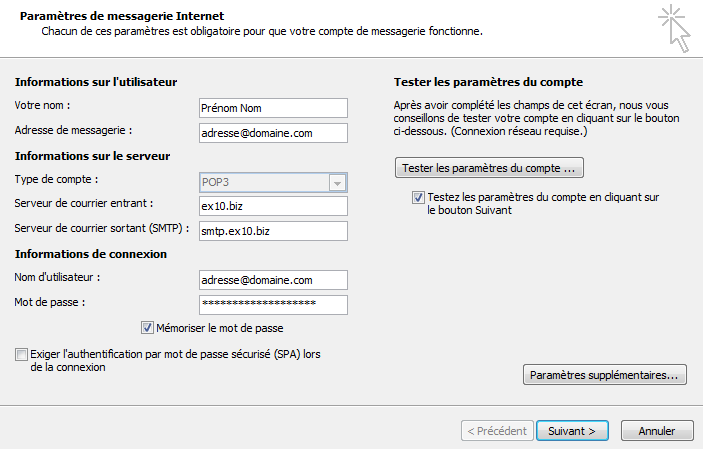
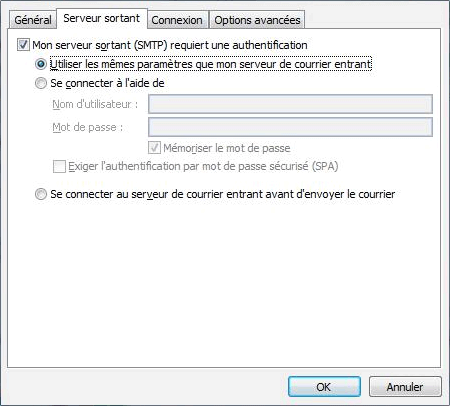
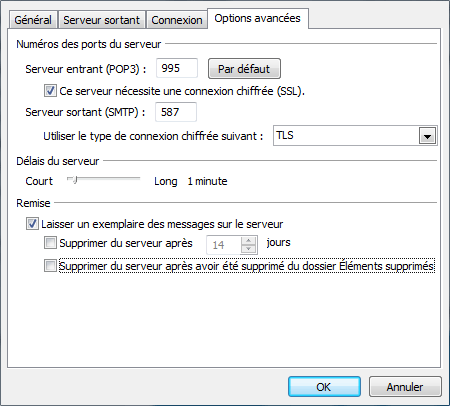
Attivare l'aggiornamento automatico dei commenti